PS美女照片调出日系柔美色调,你会吗?
1、这是制作好的图片
2、

3、这是原图
4、

5、第一步
第一步我是帮他修改了构图。然后人物的磨皮和一些大概调整。当然这些你前期拍的好的话完全没有必要。
6、

7、第二步
拉曲线提亮整个画面。不过足以的是别拉过头了。
8、

9、接着是图像-调整-可选颜色
红色:青色-20 洋红0 黄色0 黑色-20
黄色:青色-20 洋红0 黄色0 黑色-30
白色:青色+20 洋红0 黄色0 黑色0
黑色:青色0 洋红0 黄色-10 黑色0
这一步调整好后然后是色彩平衡了
图像-调整-色彩平衡
按照图片参数调整好后基本的修改就算完成了。
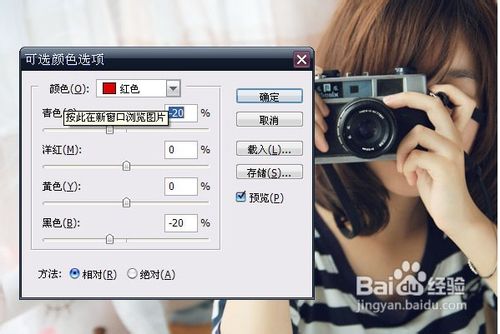
10、
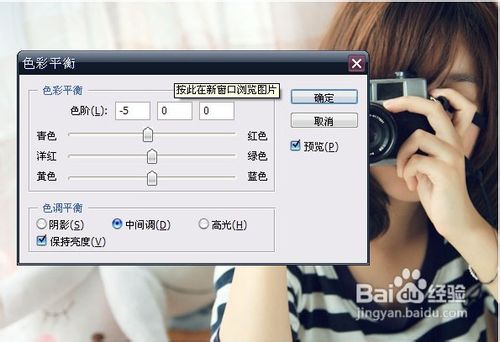
11、

12、

13、第三步
新建图层,然后按ctrl+alt+shift+e合并图层后再开始微调。
我这里用的插件是一个是人物润色插件和光晕插件。大家可以去网上下载安装下。真的很好用。
一个是润色插件是Dce tools 一个是光晕插件Knoll light faorcty
首先我用润色插件进行画面的润色。
这里我就拉了1的强度。这个根据自己的需要。个人建议还是不要太大,破坏画质。
接着是光晕的插件来加强窗户的逆光效果。
具体的参数也是根据自己想要的效果拉(注意的是别拉过头或者不自然的光线别出现,一切在不破坏真实的情况下修改。)
14、
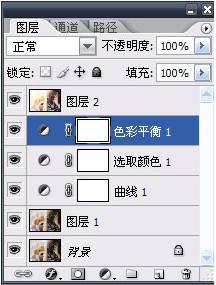
15、

16、
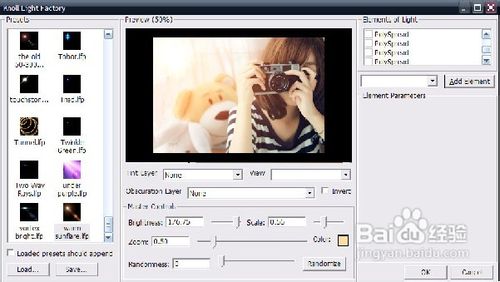
17、 最后细微的再拉一拉曲线,调整下色彩和对比度和锐度等。注意都是细微的。然后就大功告成。
18、

声明:本网站引用、摘录或转载内容仅供网站访问者交流或参考,不代表本站立场,如存在版权或非法内容,请联系站长删除,联系邮箱:site.kefu@qq.com。